win10电脑网络一会就断开了怎么办_win10电脑网络一会就断开了的解决方法
电脑升级win10系统后连接网络总会一会掉了,一会又重新连接上的情况,重启电脑又恢复正常的,这时候很多朋友会认为是网线出了问题,检查后发现都正常的。如果设备都正常,那很可能是网卡设置不当造成的,接下去一起看看操作步骤。
具体方法如下:
1、在Windows10系统桌面,我们右键点击“此电脑”图标,在弹出的菜单中选择“属性”菜单项。
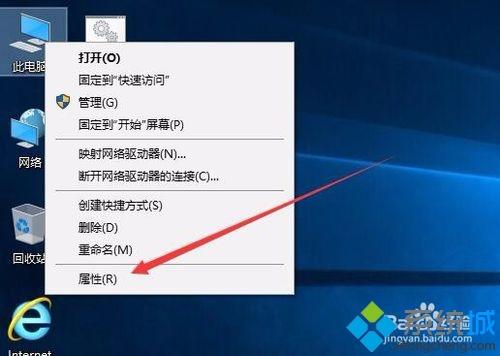
2、此时可以打开计算机系统属性窗口,点击左侧边栏的“设备管理器”菜单项。
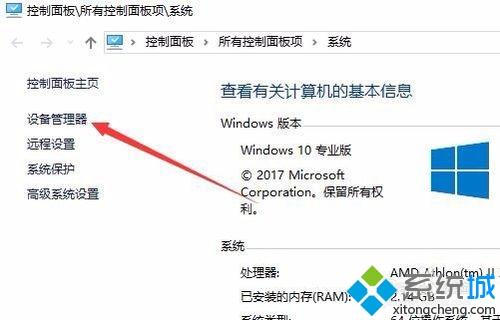
3、这时可以打开电脑的设备管理器窗口,在这里找到“网络适配器”。

4、双击网络适配器菜单项后,可以打开该菜单,找到我们的网卡驱动。
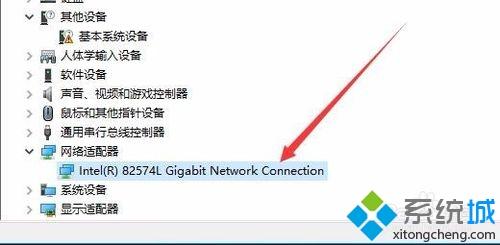
5、右键点击网卡驱动程序,然后在弹出菜单中选择“属性”菜单项。
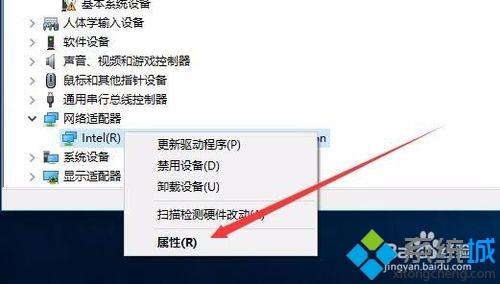
6、这时会打开网卡属性窗口,点击上面的“电源管理”标签。
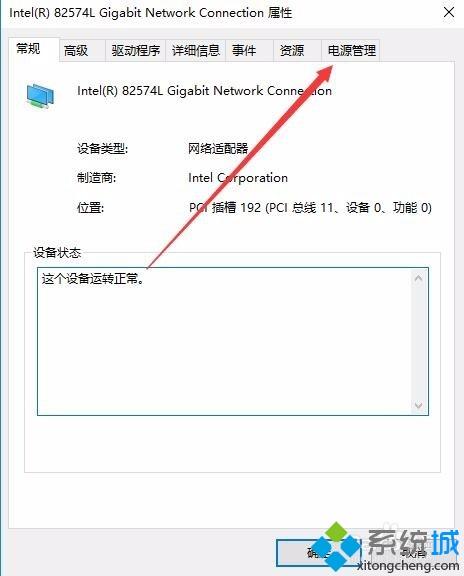
7、在打开的新窗口中,我们取消“允许计算机关闭该设备以节约电源”前的勾选,最后点击确定按钮 ,重新启动后就不再出现断网的问题了。
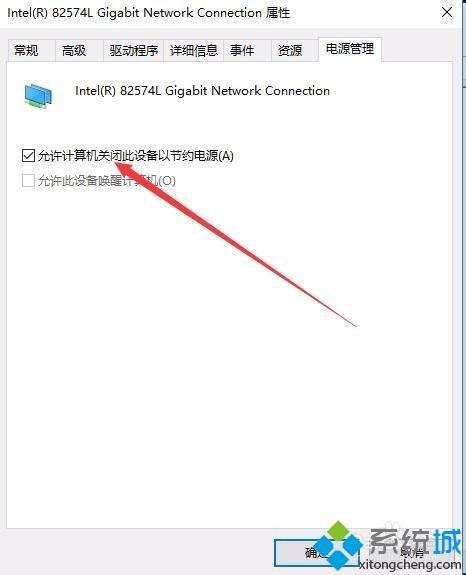
以上就和大家说说win10电脑网络一会就断开的解决方法,家里的无线网络频繁掉线是非常烦人的,严重影响正常操作,希望本文教程可以帮助到大家!
我告诉你msdn版权声明:以上内容作者已申请原创保护,未经允许不得转载,侵权必究!授权事宜、对本内容有异议或投诉,敬请联系网站管理员,我们将尽快回复您,谢谢合作!










